Tastaturgenveje i WhatsApp til desktop
WhatsApp-udviklere har frigivet den længe ventede desktopversion af den populære messenger. Hvis du har installeret og brugt det, kan du være interesseret i at lære dets tastaturgenveje. Disse genvejstaster kan hjælpe dig med at spare tid og øge produktiviteten. Nu sker det.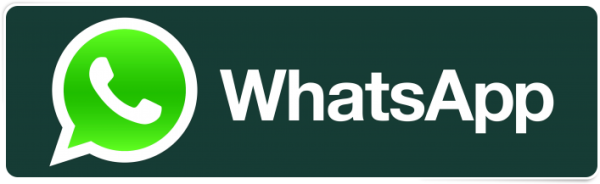 Den frigivne app er meget grundlæggende – for eksempel understøtter den ikke taleopkald og er blot en indpakning til webversionen. Listen over understøttede operativsystemer er også begrænset: Kun Windows 10 og Windows 8. Det er dog muligt at køre WhatsApp på Windows 7. Applikationen er i øjeblikket ikke kompatibel med 32-bit Windows-versioner, som nævnt i denne artikel: WhatsApp-installationsprogrammet mislykkedes. Der opstod en fejl under installationen af programmet.
Den frigivne app er meget grundlæggende – for eksempel understøtter den ikke taleopkald og er blot en indpakning til webversionen. Listen over understøttede operativsystemer er også begrænset: Kun Windows 10 og Windows 8. Det er dog muligt at køre WhatsApp på Windows 7. Applikationen er i øjeblikket ikke kompatibel med 32-bit Windows-versioner, som nævnt i denne artikel: WhatsApp-installationsprogrammet mislykkedes. Der opstod en fejl under installationen af programmet.
Du kan bruge følgende tastaturgenveje i WhatsApp:
Ctrl + N: start ny chat
Ctrl + Flytte + ]: næste chat
Ctrl + Flytte + [: tidligere chat
Ctrl + E: arkivchat
Ctrl + Flytte + M: mute
Ctrl + Backspace: slet chat
Ctrl + Flytte + U: Marker som ulæst
Ctrl + Flytte + =: Zoom ind
Ctrl + 0: standard zoomniveau
Ctrl + -: zoome ud
Ctrl + Flytte + N: opret ny gruppe
Ctrl + P: åben profilstatus
Ctrl + Z: fortryd
Ctrl + Flytte + Z: gentag
Ctrl + x: skære
Ctrl + C: kopi
Ctrl + V: sæt ind
Ctrl + EN: Vælg alle
Ctrl + F: Søg
Alt + F4: Afslut app
Bogmærk denne side, hvis du ikke kan huske dem alle, så du kan henvise til den, hver gang du vil lære en ny genvejstast. Det er det.


